 iCalamus > Referencia > Paletas > Paleta de regla de texto
Índice
iCalamus > Referencia > Paletas > Paleta de regla de texto
Índice
Si desea crear una nueva regla de texto, haga clic en el botón
[+] en la parte inferior izquierda de la Paleta de regla de
texto
. La siguiente ventana se abre en la cual puede ajustar los
parámetros de esta regla de texto.
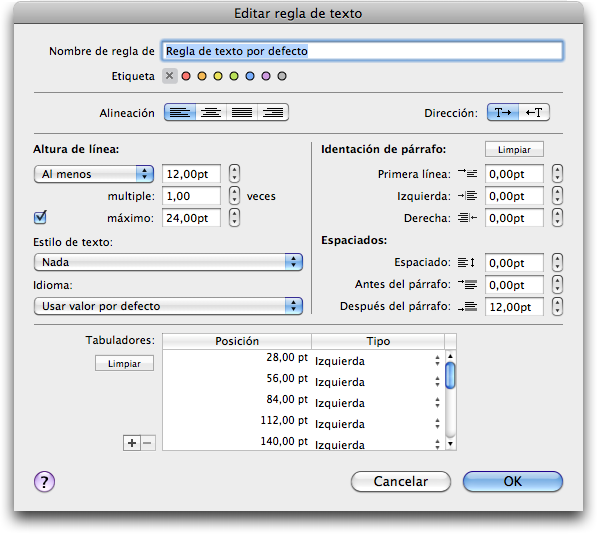
Los parámetros de la ventana se describen a continuación:
reglas de texto rojas. Los colores se muestran en la lista de la paleta de regla de texto.
| Variable | Seleccione esta altura de línea si no le importa mucho la altura de la línea. Luego la altura de línea dependerá principalmente de la fuente seleccionada. Use la opción [múltiples veces] si desea multiplicar la altura de línea de una forma rápida y sencilla. |
| Exacta | Si selecciona esta altura de línea, todas las líneas tendrán la misma altura. Los glifos de texto que sean más largos que este valor se podrían sobreponer. La altura de línea [Exacta] no soporta un factor de multiplicación; es fijado en 1.0 automáticamente para este caso. |
| Al menos | Si todas las líneas de texto deberían tener una altura de línea mínima, seleccione esta opción. Si no activa la opción [máxima], las alturas de líneas mayores dependerán principalmente de la fuente seleccionada. Si activa la opción [máxima], puede definir una altura de línea máxima (la cual nunca debe ser menor que la altura de línea menor). Use la opción [multiples veces] si desea multiplicar la altura de línea de una forma rápida y sencilla. Tenga en mente que el valor máximo puede limitar el factor de multiplicación. |